System Center Operation Manager 2012 (SCOM2012)
System Center Operations Manager è lo strumento di monitoraggio di infrastruttura prodotto da Microsoft in grado di monitorare applicazioni e hardware e dei servizi in cloud quali Windows Azure
Attualmente la versione disponibile è la SCOM 2007 R2 ma da novembre è disponibile la RC della System Center Operation Manager 2012 (SCOM2012)
Il monitoraggio e analisi della propria infrastruttura è un’operazione essenziale per essere pronti e reattivi difronte alle problematiche di gestione nonché per avere costantemente il polso dello stato di salute della propria rete/servizi.
Per chi già usa la precedente versione e pensa ad un aggiornamento qui una checklist da seguire
Alcune delle funzionalità
- Scansione rete, monitoraggio e report
- supporto SNMP v3
- supporto IPv4 and IPv6
- Monitor per Interfeccie:, stato up/down , Traffico, statistiche di utilizzo, traffico broadcast
- Nuova dashboard
- nuove cmd-let per PowerShell
Requisiti hardware in base ai ruoli installati
| Ruolo | Processore | Ram | Disco |
| Management Server | 2,8GHz | 2 GB | 1GB |
| Operation Console | 2,8GHz | 2 GB | 512 MB |
| Web Console | 2,8GHz | 2 GB | – |
| Operational Database | 2,8GHz | 4 GB | 1GB |
| Operations Manager Reporting | 2,8GHz | 2 GB | 1GB |
| Operations Manager DW | 2,8GHz | 4 GB | 1GB |
| Operations Manager Gateway | 2,8GHz | 2 GB | 1GB |
Altre Requisiti per l’installazione sono
Supported Operating Systems: Windows Server 2008 R2
- Any server role
- .NET 3.5 or 4.0
- Management Server, Reporting Server, Web Console, Gateway Server
- Windows Server 2008 R2 (64 bit)
- Operational & Data Warehouse
- SQL 2008 SP1 and above
- SQL Collation – SQL_Latin1_General_CP1_CI_AS
- Agent
- Windows Server 2003 SP2 and above
- Windows Server 2008 SP2 and above
- Windows Server 2008 R2
- Windows XP Professional SP3 and above
- Windows Vista SP2 and above
- Windows 7
Maggiori informazioni e documentazione
https://technet.microsoft.com/it-it/library/hh205990(en-us).aspx
Microsoft System Center Operations Manager 2012 Overview
Sito ufficiale di System Center Operations Manager
TechCenter dedicato a Operations Manager
Video Archives from the Best of the Microsoft Management Summit, Belgium – June 15, 2011
Checklist: Distributed Upgrade (Simple)
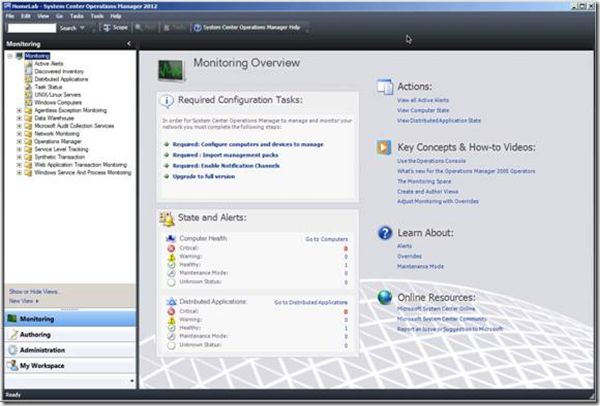
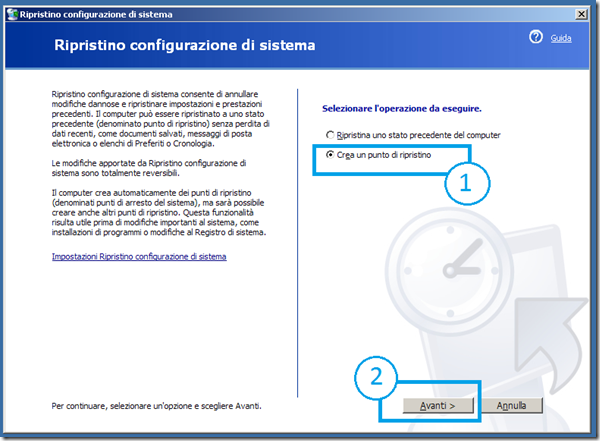
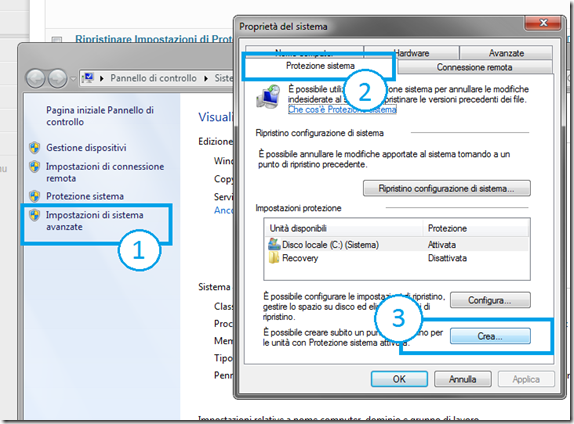



.png)